
Next Tutorials ▪ Back Tutorials
Magic night of christmas


| punkt 1 |
|
Nun öffne dir ein neues Blatt von 900 x 600 px und deine Tube Stelle deine Vordergrundfarbe auf einen mittleren Farbton aus deiner Tube und deine Hintergrundfarbe auf #f0eced Bearbeiten - Fläche füllen - Vordergrundfarbe |
| punkt 2 |
|
Filter - Graphics Plus - Cross Shadow  |
| punkt 3 |
|
Filter - Filters Unlimited 2.0 - &<Bkg Designer sf10 I> - CrossRoads City 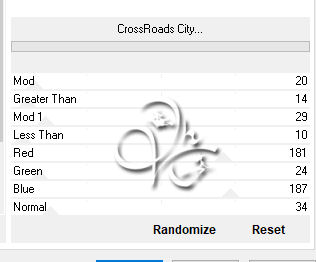 |
| punkt 4 |
|
Aktiviere deinen Zauberstab, stelle die Tolerenz auf 70 und klicke nun einmal in den schwarzen Bereich 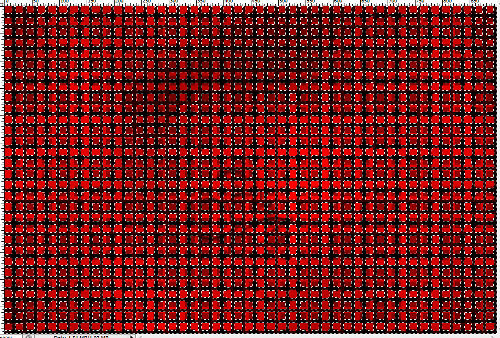 Bearbeiten - Fläche füllen - Vordergrundfarbe Auswahl - Auswahl aufheben |
| punkt 5 |
|
Filter - Filters Unlimited 2.0 - &<Bkg Kaleidoscope> - Swirl Away - Whirl auf 32 Filter - Filters Unlimited 2.0 - AlphaWorks - Photo WhiteOut wiederhole den Filter nochmals |
| punkt 6 |
|
Erstelle eine neue Ebene, Bearbeiten - Fläche füllen - Weiß Ebene - Anordnen - Schrittweise nach hinten Oberere Ebene aktivieren, Filter - Scharfzeichnungsfilter - scharfzeichnen Ebene - Mit darunter liegender auf eine Ebene reduzieren |
| punkt 7 |
|
Filter - Filters Unlimited 2.0 - AlphaWorks - Horizontal FadeOut Erstelle eine neue Ebene, Bearbeiten - Fläche füllen - Schwarz Ebene - Anodnen - Schrittweise nach hinten Ebene - Sichtbare auf eine Ebene reduzieren, Bearbeiten - Transformieren - Horizontal spiegeln |
| punkt 8 |
|
Öffne dir aus dem Material Kreis, ziehe ihn mit gedrückter Umschalttaste auf dein Blatt Halte die Strg-Taste gedückt und klicke einmal in die Ebenenminiatur Neue Ebene erstellen, Bearbeiten - Fläche füllen - Vordergrundfarbe Stelle die Füllmethode auf Farbe und die Deckkraft auf 70-80%, Ebene - Mit darunter liegender auf eine Ebene reduzuieren |
| punkt 9 |
|
Filter - &<Sandflower Specials°v° > - Sparkle001 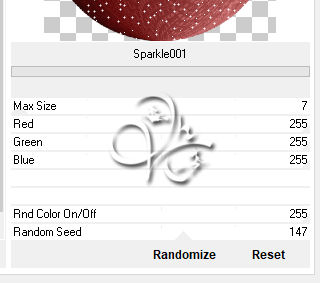 Auswahl - Auswahl aufheben |
| punkt 10 |
|
Ziehe nun deine Tube auf das Bild, kleiner skalieren wenn nötig setzte sie ca mittig auf das Bild, fx - Schein nach außen 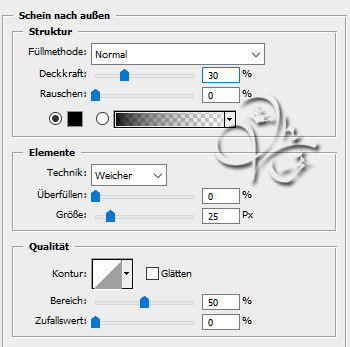 |
| punkt 11 |
|
Erstelle eine neue Ebene, Bearbeiten - Fläche füllen - Hintergrundfarbe Öffne dir die Maske Narah-mask_1059 und ziehe sie auf dein Bild drücke Strg+T, ziehe die Maske nach allen Seiten bis zum Rand auseinander, bestätige dann KLicke nun rechts auf Kanäle und dann unten auf den gepunkteten Kreis, zurück zu den Ebenen aktiviere die zweite von oben und klicke unten auf das Rechteck mit dem Kreis - Ebenenmaske hinzufügen Rechtsklick nun auf die Ebenen-Masken-Miniatur - Ebenenmaske anwenden, lösche sie oberste Ebene |
| punkt 12 |
|
Öffne deco, ziehe diese mit gedrückter Umschalttaste auf dein Bild Filter - Sonstige Filter - Verschiebungseffekt 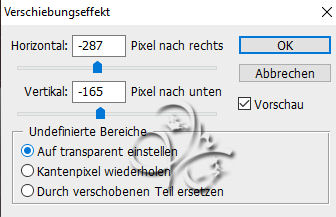 Deckkraft auf 52% stellen |
| punkt 13 |
|
Öffne dir den Leny-tekst-magicnight und ziehe ihn mit gedrückter Umschalttaste auf dein Bild Filter - Sonstige Filter - Verschiebungseffekt 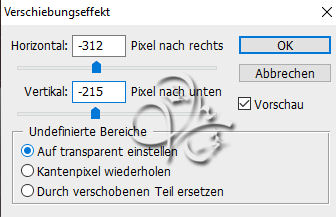 |
| punkt 14 |
|
Öffne deco2 und ziehe ihn mit gedrückter Umschalttaste auf dein Bild Filter - Sonstige Filter - Verschiebungseffekt  fx - Schlagschatten  Ebene - Auf Hintergrundebene reduzieren |
| punkt 15 |
|
Bild - Arbeitsfläche - 4 px - Schwarz (Haken drin bei Relativ) Bild - Arbeitsfläche - 4 px - Vordergrund Bild - Arbeitsfläche - 20 px - Schwarz Bild - Arbeitsfläche - 80 px - Hintergrund Filter - AAA Frame - Foto Frame mit den Standardeinstellungen anwenden |
| punkt 16 |
|
Ziehe nun Deco 01 mit gedrückter Umschalttaste auf ein Bild Filter - Sonstige Filter - Verschiebungseffekt 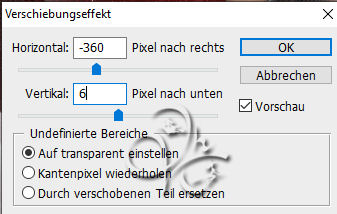 Setzte jetzt noch dein Wasserzeichen und den Copy Vermerk auf dein Bild und speichere es als .jpg oder .png ab. Fertig Ich hoffe das Tutorial hat dir gefallen |
. . :: HOME :: . .
Übersetzung & Design
by KleineHexe
The End


